O pacote Microsoft Office está em constante aprimoramento. No entanto, é possível que, em certas ocasiões, o Word se recuse a abrir. Apresentamos algumas soluções para restaurar o funcionamento do seu Word.
Atualização do Microsoft Office
Manter seu software sempre atualizado é fundamental, já que as empresas regularmente lançam correções para falhas e vulnerabilidades que podem afetar o desempenho dos aplicativos.
Desde o Office 2013, a Microsoft implementa atualizações automáticas para seus aplicativos, a menos que o usuário defina o contrário. Se o seu Word estiver apresentando problemas ao iniciar, pode ser útil verificar se há atualizações disponíveis e instalá-las para solucionar o problema.
Felizmente, você pode realizar essa atualização através de qualquer aplicativo do Office. Portanto, mesmo que o Word não esteja abrindo, você pode usar o Excel, PowerPoint ou outro programa do pacote para atualizar.
Para atualizar, abra qualquer aplicativo do Office, vá na aba “Arquivo” e, em seguida, clique em “Conta” no canto inferior esquerdo do painel.
Na seção “Informações do Produto”, localize e clique em “Opções de Atualização”, ao lado de “Atualizações do Office”. No menu suspenso, escolha “Atualizar Agora”.
O Office irá verificar e aplicar todas as atualizações necessárias. Ao concluir, você receberá uma mensagem confirmando o sucesso da atualização.
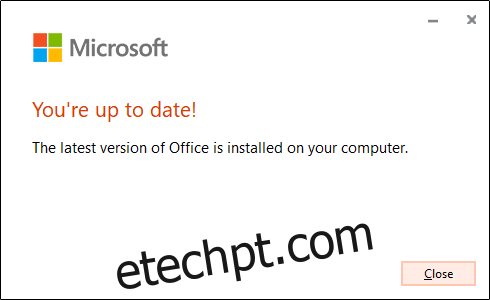
Após a atualização, tente abrir o Word novamente. Se o problema persistir, a causa pode ser outra. Vamos explorar mais soluções.
Reparo do Office pelo Painel de Controle do Windows
Antes de realizar alterações no registro ou substituir o arquivo de modelo global, tente utilizar a ferramenta de reparo do Windows para ver se o problema pode ser resolvido.
Clique com o botão direito do mouse no ícone do Windows na barra de tarefas e selecione “Aplicativos e recursos” no menu que aparecerá.
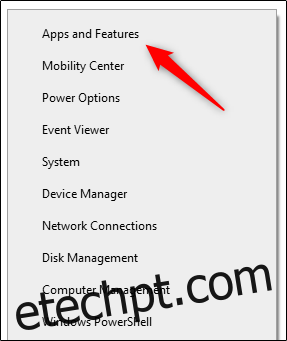
A janela “Configurações” será exibida. Role a lista e selecione o seu aplicativo do Office e clique em “Modificar”.
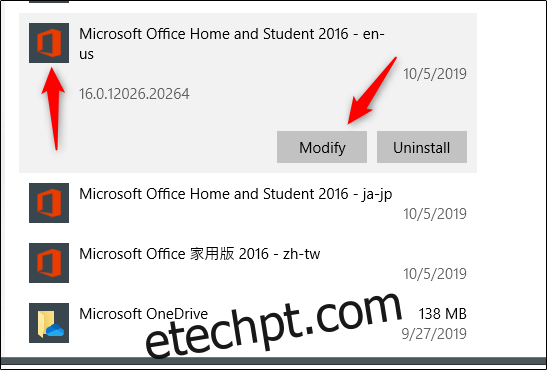
A próxima mensagem exibida dependerá da sua versão do Office. Em versões “click-to-run” (como o Office 365), selecione “Reparação Online” e depois “Reparar”. Se você tiver uma cópia baseada em MSI (instalada através de um instalador), selecione “Reparar” e, em seguida, “Continuar”.
Após a conclusão do reparo, reinicie o computador e tente iniciar o Word novamente. Se o problema persistir, será necessário investigar mais a fundo.
Utilização da chave /a no Windows
Quando você utiliza a opção /a ao abrir o Word, ele inicia em seu estado original, evitando o carregamento automático de suplementos e modelos globais como o Normal.dot.
Se você conseguir abrir o Word com sucesso utilizando esse método, essa é uma boa pista para identificar o problema, pois possivelmente um suplemento ou modelo está causando o conflito.
Também é possível iniciar o Word no Modo de Segurança digitando /safe em vez de /a na etapa a seguir. Isso também impede o carregamento de suplementos, modelos e outras configurações personalizadas.
Para utilizar esse método, pressione a tecla Windows, digite “Executar” e pressione “Enter”. A caixa de diálogo “Executar” irá aparecer. Nela, digite winword /a e clique em “OK”.
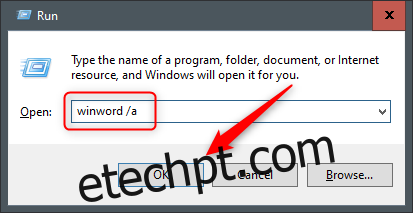
Se o Word abrir normalmente, o problema estará na pasta de inicialização do Office ou na chave de dados do registro.
Redefinição das opções e configurações do registro do Word no Windows
Comportamentos anormais do Word podem ser causados por formatações, opções e configurações personalizadas. Se você costuma modificar o registro através do Editor do Registro, você pode redefini-las.
Atenção: O Editor do Registro é uma ferramenta poderosa e seu uso incorreto pode tornar o sistema instável ou inoperante. Este tutorial é bastante simples, mas, se você nunca o utilizou antes, é recomendável pesquisar sobre ele antes de começar. Além disso, faça um backup do registro (e do seu computador) antes de realizar qualquer alteração.
Primeiramente, feche todos os aplicativos do Office. Em seguida, pressione Windows + R para abrir a janela “Executar”. Digite Regedt32.exe e clique em “OK”.
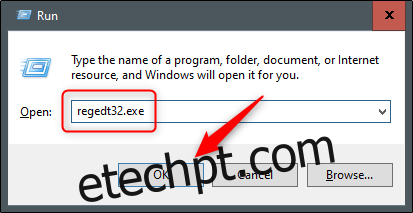
O Editor do Registro irá se abrir. Navegue até a chave que você deseja remover, que está localizada no seguinte caminho:
HKEY_CURRENT_USERSoftwareMicrosoftOffice16.0Word
O número “16.0” pode variar, dependendo da versão do seu Office. Se você utiliza o Office 2013, procure por “15.0”. A Microsoft disponibiliza uma lista detalhada de caminhos caso você precise de mais informações.
Após encontrar a chave que deseja excluir, selecione-a, clique em “Editar” e depois em “Excluir”.
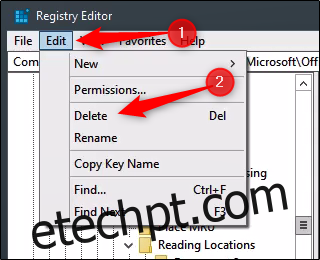
Confirme a exclusão na caixa de diálogo que aparecerá, clicando em “Sim”.
O Word solicitará que você realize o processo de configuração na próxima vez que for iniciado.
Restauração do Word para as configurações de fábrica no Mac
Você também pode realizar uma restauração de fábrica do Word em um Mac. Para isso, feche todos os aplicativos do Office e abra o “Finder”. Pressione Shift + Command + G para abrir a caixa de pesquisa “Ir para a pasta”.
Digite o seguinte:
~/Library/Group Containers/UBF8T346G9.Office/User Content/Templates
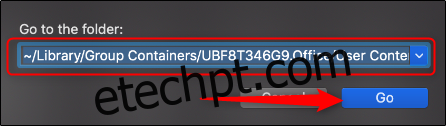
Clique em “Ir”. Nesta pasta, você encontrará o arquivo Normal.dotm. Mova-o para a sua área de trabalho.
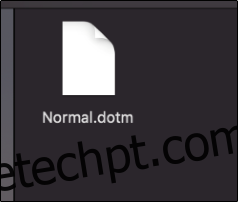
Em seguida, abra a caixa de pesquisa “Ir para a pasta” novamente (Shift + Command + G). Desta vez, siga para o seguinte caminho:
~/Library/Preferences
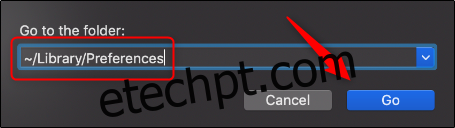
Clique em “Ir”. Localize os arquivos com.microsoft.Word.plist e com.microsoft.Office.plist e mova-os para sua área de trabalho. Reinicie o Word.
O Office irá reconstruir esses arquivos automaticamente, portanto, não se preocupe.
Substituição do arquivo de modelo global Normal.dot no Windows
O seu arquivo de modelo global armazena macros, entradas de AutoTexto e configurações de formatação, e pode impedir o Word de abrir corretamente. A substituição desse arquivo pode solucionar problemas causados por danos no arquivo anterior. No entanto, isso implica que você terá que reconfigurar todas as suas configurações personalizadas.
Para substituir o arquivo Normal.dot (ou arquivo de modelo global Normal.dotm), pressione a tecla Windows. Digite “cmd” na caixa de pesquisa do Windows e pressione “Enter” para abrir o Prompt de Comando.
No Prompt de Comando, insira o seguinte comando:
Ren %userprofile%AppDataRoamingMicrosoftTemplatesOldNormal.dotm Normal.dotm
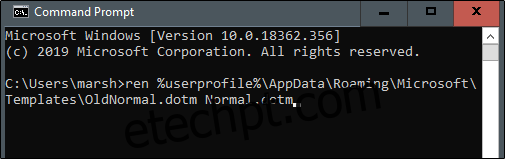
Pressione “Enter”. Após concluir, você pode fechar o Prompt de Comando.
Ao iniciar o Word novamente, o processo de configuração será solicitado.
Estas são algumas das maneiras de diagnosticar e solucionar problemas de inicialização do Word. No entanto, podem existir outras causas não abordadas neste artigo.
Se você já passou por problemas com o Word e encontrou uma solução, compartilhe sua dica na seção de comentários – sua experiência pode ajudar outras pessoas que estão lidando com o mesmo problema.